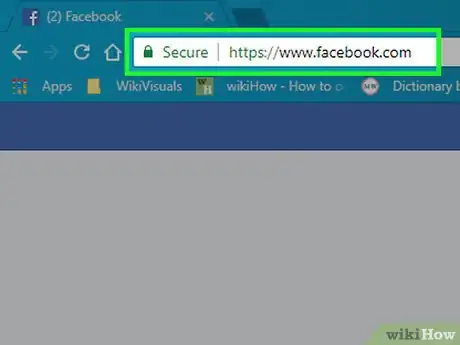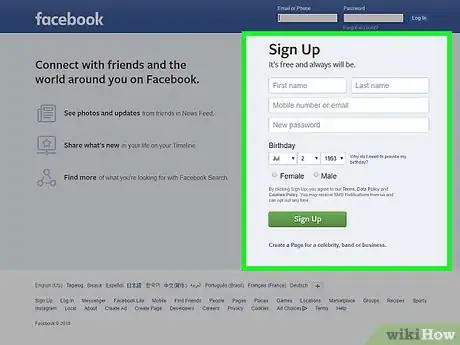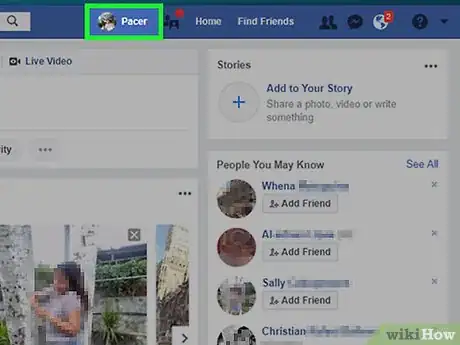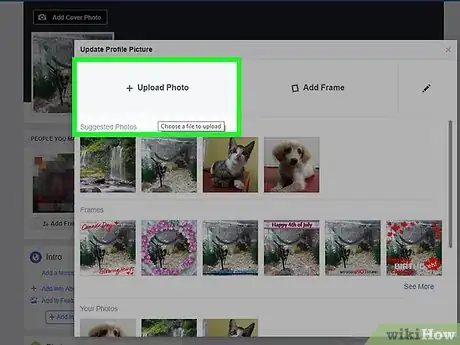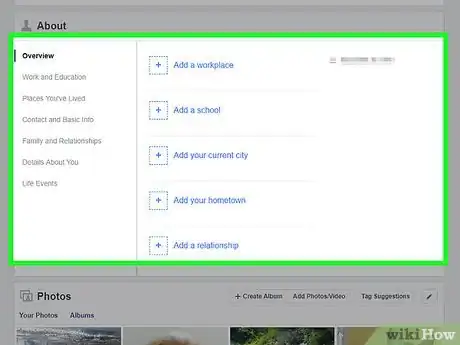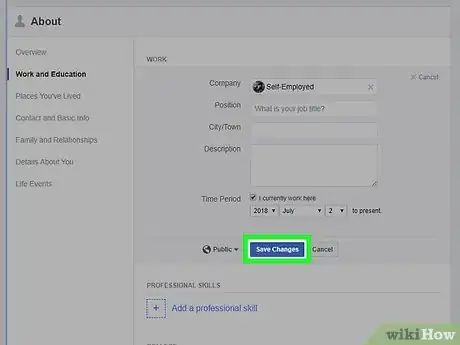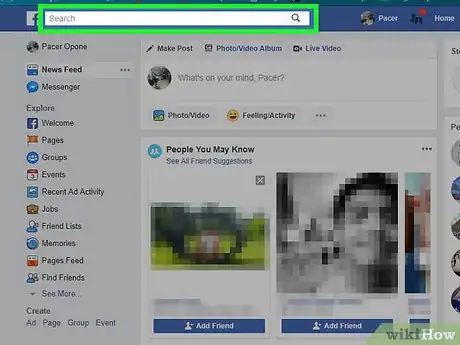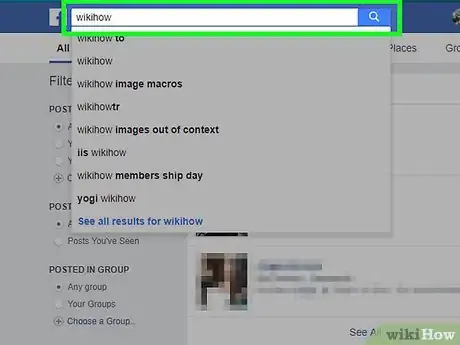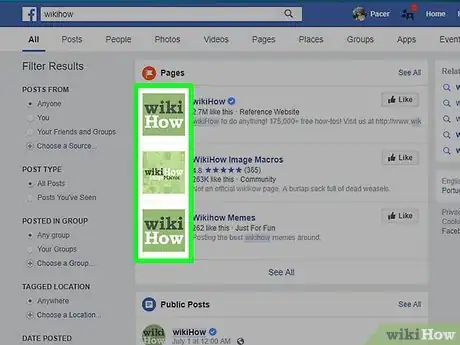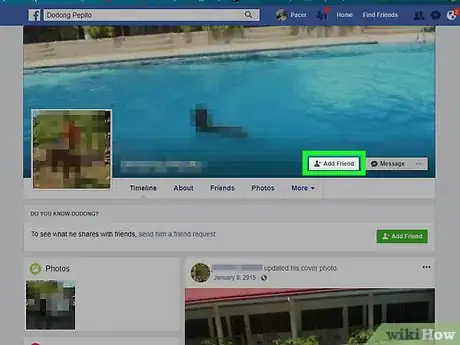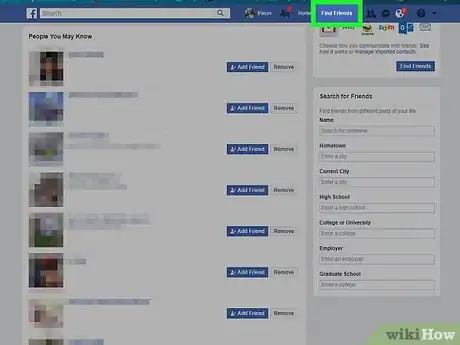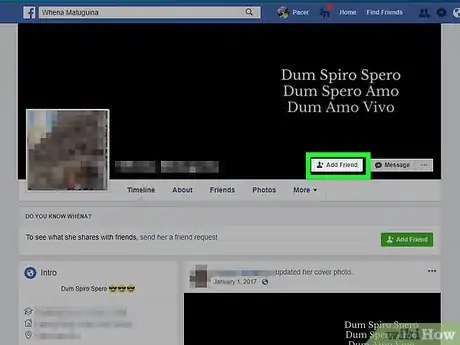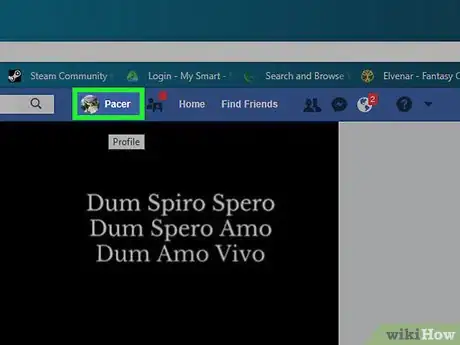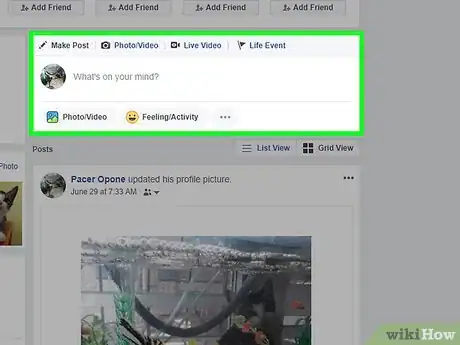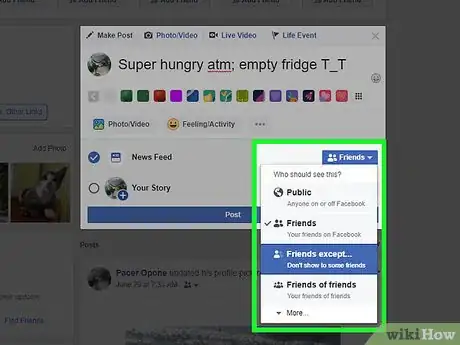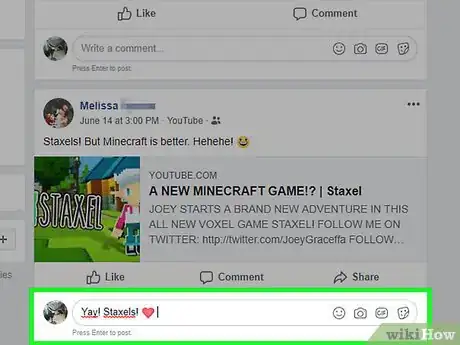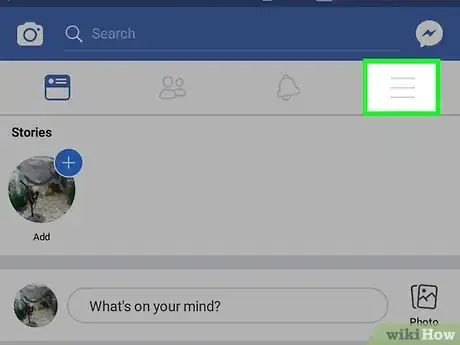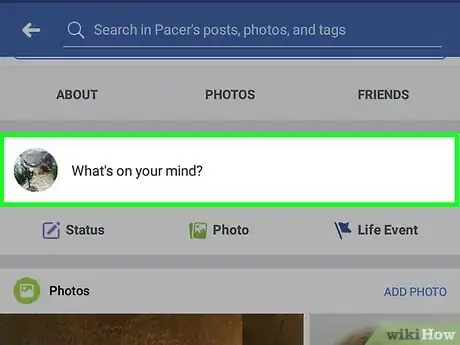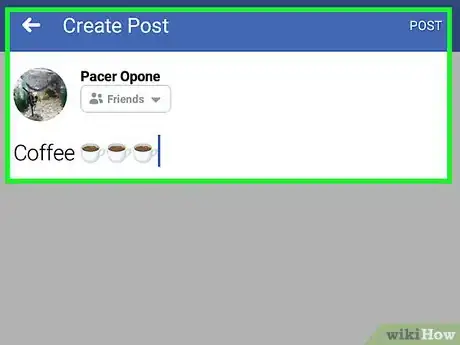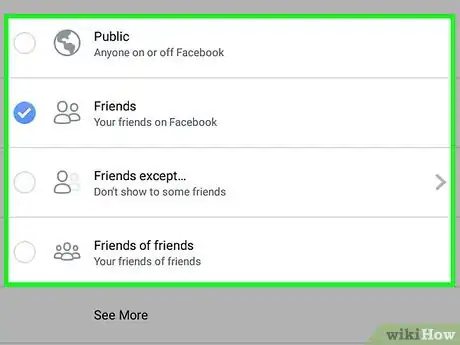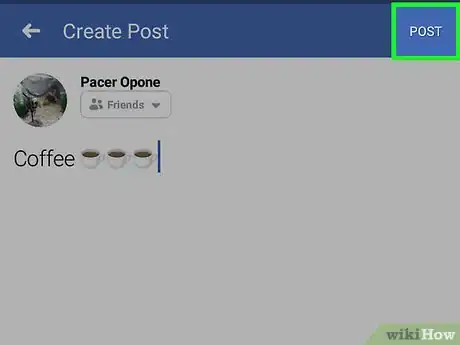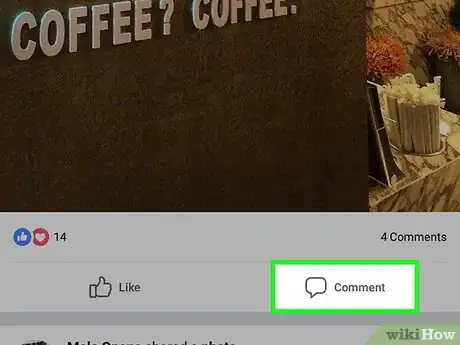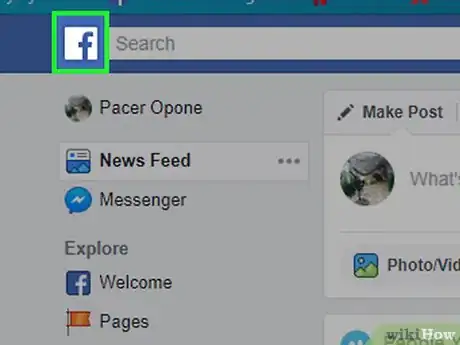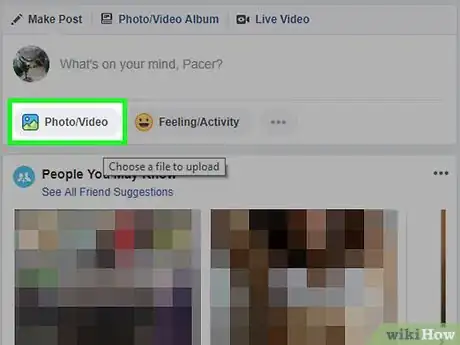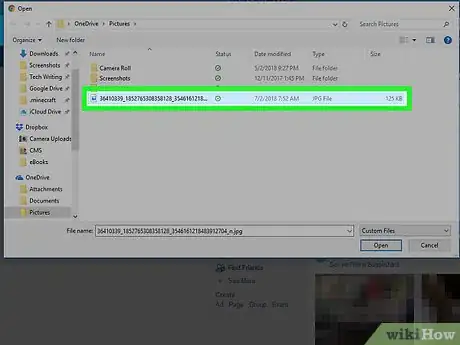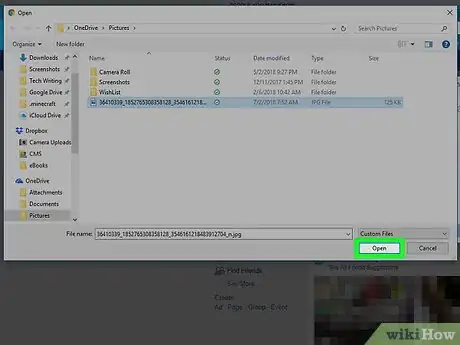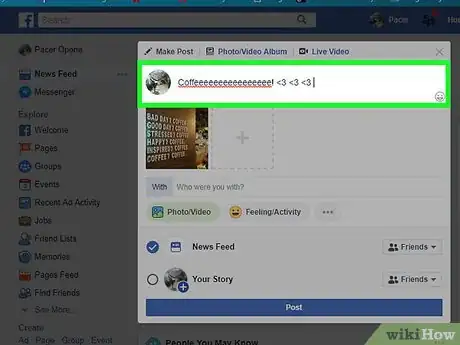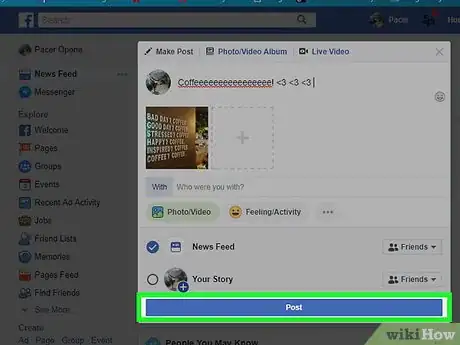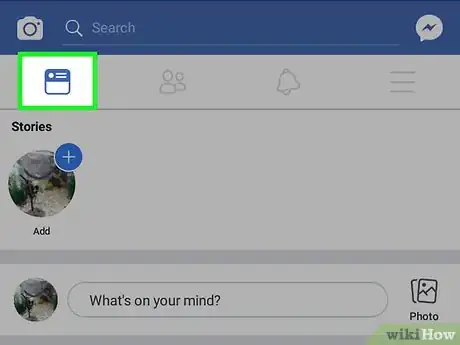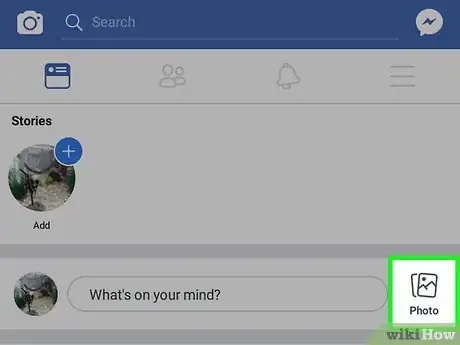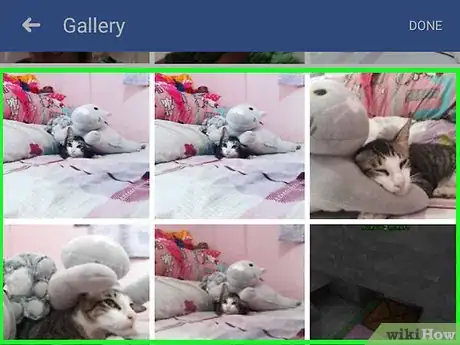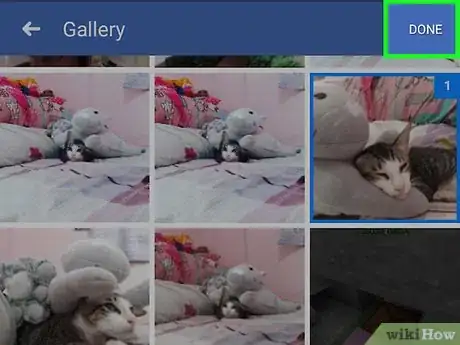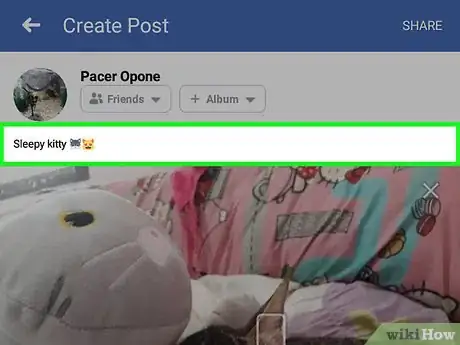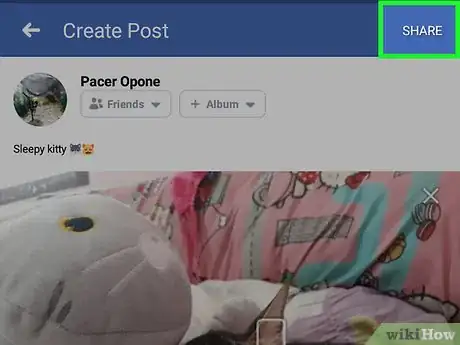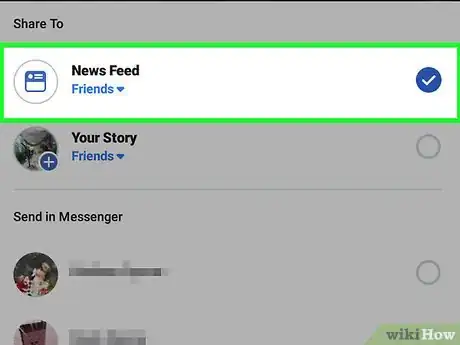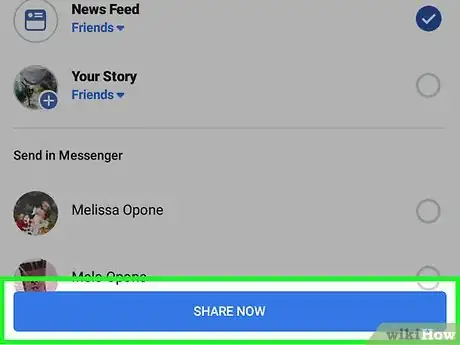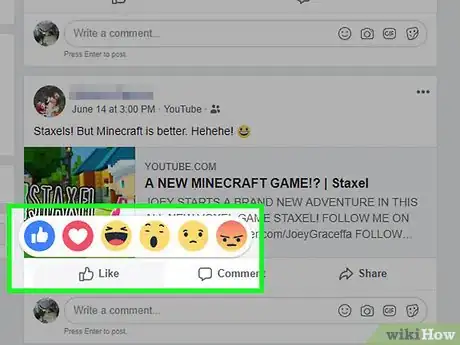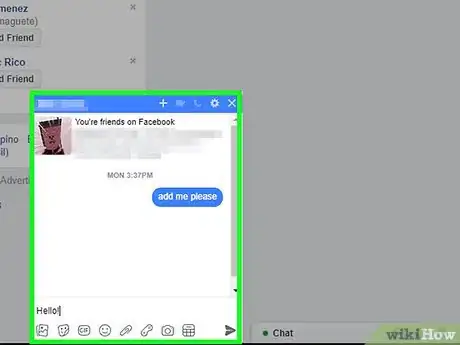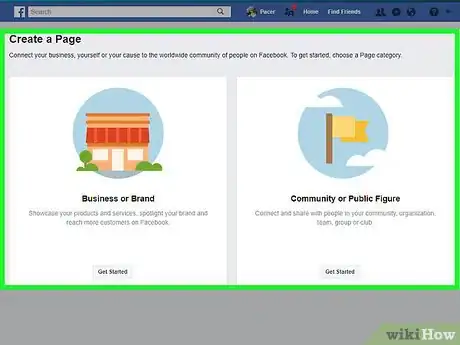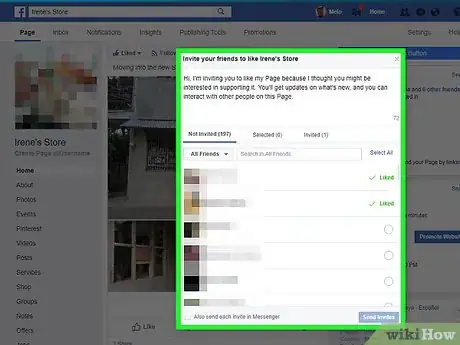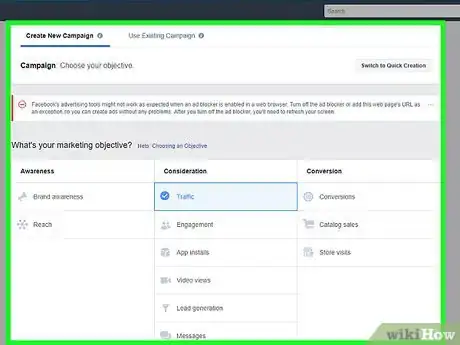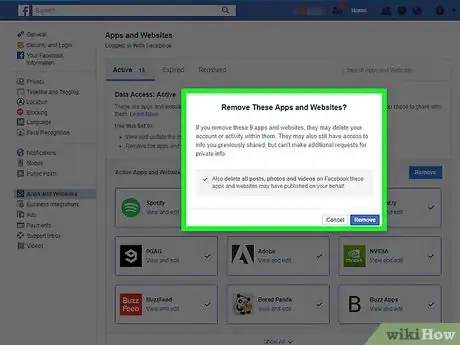Este artículo fue coescrito por Jack Lloyd. Jack Lloyd es escritor y editor de tecnología para wikiHow. Tiene más de dos años de experiencia escribiendo y editando artículos relacionados con tecnología. Es entusiasta de la tecnología y profesor de inglés.
Este artículo ha sido visto 133 734 veces.
Este wikiHow te enseñará cómo usar Facebook en la versión para computadora y en la aplicación móvil.
Pasos
Parte 1
Parte 1 de 7:Empezar
-
1Abre Facebook. Ve a https://www.facebook.com/ en el navegador web de la computadora o pulsa el ícono de la aplicación Facebook si usas un dispositivo móvil. Esta acción te llevará a la página de inicio de sesión si es que no has iniciado sesión en una cuenta de Facebook.
- Si aún no has descargado la aplicación Facebook para iPhone o para Android, puedes hacerlo gratuitamente.
-
2Crea una cuenta de Facebook. Puedes hacerlo en la versión para computadora y en la aplicación móvil.
-
3Ve a tu página de Facebook. Esta acción diferirá ligeramente dependiendo de si usas una computadora o un dispositivo móvil (por ejemplo, un teléfono inteligente).
- Computadora. Haz clic en la pestaña que contiene tu nombre en la parte superior derecha de la ventana.
- Móvil. Pulsa ☰ en la esquina inferior (o superior) derecha de la pantalla, luego pulsa tu nombre en la parte superior del menú que aparece.
-
4Añade una imagen de perfil. Puedes añadir una imagen de ti mismo (o cualquier otra cosa) a tu perfil para que otros usuarios puedan identificarte:
- Computadora. Haz clic en Añadir foto en la parte superior izquierda de tu perfil de Facebook, haz clic en Subir foto, selecciona una foto de la computadora y haz clic en Abrir.
- Móvil. Pulsa el ícono cuadrado de la imagen de perfil en la parte superior de la página, pulsa Seleccionar imagen de perfil, pulsa la foto que desees usar y pulsa Usar.
- También puedes añadir una foto en la parte superior de tu perfil de Facebook pulsando o haciendo clic en Añadir foto de portada, haciendo clic en Subir foto (computadora) o pulsando Cambiar foto de portada (móvil) y seleccionando una foto de la computadora o de la plataforma móvil.
-
5Edita tu información de cuenta. Si no añadiste cierta información al configurar tu cuenta de Facebook (o si quieres eliminar algunas de las cosas que añadiste), puedes hacerlo desde la página de tu perfil.
- Computadora. Haz clic en Acerca, debajo del área de la foto de portada, haz clic en un tema debajo del título Acerca que está al lado izquierdo de la página (por ejemplo, Lugares en los que has vivido), coloca el mouse sobre el tema y haz clic en Editar cuando aparezca y edita el tema.
- Móvil. Desplázate hacia abajo y pulsa Acerca, que está sobre el cuadro de texto "¿Qué estás pensando?", pulsa el ícono del lápiz "Editar" a la derecha de un elemento, pulsa la opción Editar y edita el elemento.
-
6Guarda cualquier cambio. Pulsa o haz clic en Guardar en la página en la que hiciste los cambios para guardarlos y aplicarlos a tu perfil. Ahora que has configurado tu cuenta de Facebook, es momento de añadir algunos amigos.
Parte 2
Parte 2 de 7:Añadir amigos
-
1Selecciona la barra de búsqueda. Pulsa o haz clic en la barra de búsqueda que está en la parte superior de la página o de la pantalla. Esto colocará el cursor en la barra de búsqueda y hará que aparezca el teclado de pantalla si usas un dispositivo móvil.
-
2Ingresa el nombre de un amigo. Escribe el nombre de la persona a la que desees añadir como amigo en Facebook, luego pulsa o haz clic en el nombre que acabas de escribir cuando aparezca debajo del cuadro de texto.
- También puedes presionar Entrar o pulsar Buscar tan pronto como termines de escribir el nombre para hacer la búsqueda.
-
3Selecciona a tu amigo. Una vez que encuentres el perfil del amigo en cuestión, haz clic en su imagen de perfil para abrir su página de perfil público.
- Omite este paso en un dispositivo móvil.
-
4Pulsa o haz clic en Añadir a mis amigos. Está en la parte superior de la página (computadora) o a la derecha del nombre de la persona (móvil). Hacerlo enviará una solicitud de amistad a la persona; si la acepta, podrás ver su perfil de Facebook y sus publicaciones.
-
5Usa las sugerencias de amistad de Facebook. Facebook creará una lista de amigos recomendados para ti. Esta es más precisa cuando ya has añadido algunos amigos, pero puedes ver sugerencias de amistad en cualquier momento.
- Computadora. Haz clic en la pestaña de tu nombre, haz clic en Amigos debajo de la foto de portada, haz clic en + Buscar amigos y haz clic en Añadir a mis amigos al lado de cada amigo al que desees añadir.
- Móvil. Pulsa ☰, pulsa Amigos, pulsa la pestaña Sugerencias y pulsa Añadir a mis amigos al lado de cada amigo al que desees añadir.
-
6Añade más amigos. Facebook funciona mejor cuando tienes muchos amigos a los que puedas contactar, así que siéntete libre de buscar tanto amigos como desees. Una vez que hayas añadido la cantidad suficiente de amigos, puedes pasar a publicar información.
Parte 3
Parte 3 de 7:Hacer publicaciones en una computadora
-
1Vuelve a tu perfil. Para hacerlo, haz clic en la pestaña de tu nombre en la esquina superior derecha de la ventana de Facebook.
-
2Haz clic en el cuadro de texto de estado. Este cuadro de texto, que generalmente tiene escrito "¿Qué estás pensando?" en él, está en el medio de la página, debajo de la foto de portada y de la lista de pestañas. Realizar esta acción abre el cuadro de texto estado.
-
3Crea la publicación. La base de cualquier estado es el texto, el cual puedes añadir escribiendo en el cuadro de estado, pero quizás quieras añadir otros elementos a la publicación.
- Puedes añadir una foto a la publicación haciendo clic en Foto/video debajo del cuadro de texto y luego seleccionando la foto o el archivo de video apropiado de la computadora.
- Para etiquetar a un amigo en la publicación, escribe @ seguido de las primeras letras de su nombre, luego haz clic en su nombre en el menú que aparece.
- También puedes marcar una ubicación haciendo clic en Visita debajo del cuadro de texto y luego ingresando una dirección.
-
4Si deseas, cambia la privacidad de la publicación. De manera predeterminada, las publicaciones solo podrán verlas tus amigos, pero puedes cambiar esta configuración haciendo clic en el cuadro desplegable Amigos a la izquierda del botón Publicación y luego haciendo clic en una opción de privacidad distinta.
-
5Haz clic en Publicar. Está en la parte inferior de la ventana de estado. Hacerlo creará la publicación y la añadirá a tu página de perfil.
-
6Comenta en las publicaciones de otras personas. Si eres amigo de alguien, puedes hacer clic en Comentar debajo de una publicación que haga y luego añade un comentario debajo de la publicación original.
- Cualquier amigo que vea tu contenido podrá ver esta publicación en su sección de noticias.
Parte 4
Parte 4 de 7:Hacer publicaciones en un dispositivo móvil
-
1Regresa a tu perfil. Pulsa ☰ en la esquina inferior (o superior) derecha de la pantalla, luego pulsa tu nombre en la parte superior del menú que aparece.
-
2Desplázate hacia abajo y pulsa el cuadro de estado. Está debajo de la sección de pestañas que a su vez está debajo de tu imagen de perfil. Hacerlo abrirá el cuadro de texto Estado y abrirá el teclado de pantalla de la plataforma móvil.
-
3Crea la publicación. La base de cualquier estado es el texto, el cual puedes añadir escribiendo en el cuadro de estado, pero quizás quieras añadir también otros elementos a la publicación.
- Puedes añadir una foto a la publicación haciendo clic en Foto/video debajo del cuadro de texto y luego seleccionando la foto o el archivo de video apropiado de la computadora.
- Para etiquetar a un amigo en la publicación, escribe @ seguido de las primeras letras de su nombre, luego haz clic en su nombre en el menú que aparece.
- También puedes marcar una ubicación haciendo clic en Visita debajo del cuadro de texto y luego ingresando una dirección.
-
4Si deseas, cambia la privacidad de la publicación. De manera predeterminada, las publicaciones solo podrán verlas tus amigos, pero puedes cambiar esta configuración haciendo clic en el cuadro desplegable Amigos que está en la parte superior izquierda del área de texto y luego pulsando una nueva opción de privacidad (por ejemplo, Público o Solo yo) y pulsando Listo.
-
5Pulsa Compartir. Está en la esquina superior derecha de la pantalla. Hacerlo creará la publicación y la añadirá a tu página de perfil.
-
6Comenta en las publicaciones de otras personas. Si eres amigo de alguien, puedes hacer clic en Comentar debajo de una publicación que haga y luego añade un comentario debajo de la publicación original.
- Cualquier amigo que vea tu contenido podrá ver esta publicación en su sección de noticias.
Parte 5
Parte 5 de 7:Subir fotos y videos en una computadora
-
1Ve a la sección de noticias. Haz clic en el ícono de la f en la parte superior izquierda de la página de Facebook para llevar a cabo esta acción.
-
2Haz clic en Foto/video. Encontrarás este ícono verde y blanco en la parte superior de la sección de noticias.
-
3Selecciona una foto o un video de la computadora. En la ventana del Explorador de archivos (Windows) o del Finder (Mac), ve a la ubicación de la imagen que deseas subir, luego haz clic una vez.
- Para seleccionar varias fotos o videos al mismo tiempo, mantén presionado Ctrl (Windows) o Comando (Mac) mientras haces clic en cada foto o video que desees subir.
-
4Haz clic en Abrir. Está en la esquina inferior derecha de la ventana. La(s) foto(s) o el(los) video(s) se subirán a Facebook.
-
5Si deseas, añade texto a la publicación. Aunque es innecesario, puedes añadir texto a la publicación haciendo clic en el cuadro de texto "Haz un comentario sobre este…" que está sobre la(s) foto(s) o el(los) video(s) y escribe el texto.
-
6Haz clic en Publicar. Está en la parte inferior del cuadro de estado. Hacerlo creará la publicación y la añadirá a tu página de perfil.
- Cualquier amigo que vea tu contenido verá también esta publicación en su sección de noticias.
Parte 6
Parte 6 de 7:Subir fotos y videos en un dispositivo móvil
-
1Ve a la sección de noticias. Pulsa dos veces el ícono cuadrado "Sección de noticias" que está en la esquina inferior izquierda (iPhone) o superior derecha (Android) de la pantalla.
-
2Pulsa Foto. Está en la parte superior de la sección de noticias. Hacerlo abrirá una lista de fotos y videos del teléfono (o de la tableta).
- En Android, la opción Foto está en la parte superior derecha de la sección de noticias.
-
3Selecciona una foto o un video. Pulsa el elemento que desees subir a Facebook para hacerlo.
- Para seleccionar más de una foto o de un video al mismo tiempo, pulsa cada video o foto que desees subir.
-
4Pulsa Listo. Está en la esquina superior derecha de la pantalla. La(s) foto(s) o el(los) video(s) empezarán a subirse a Facebook.
-
5Si deseas, añade texto a la publicación. Aunque es innecesario, puedes añadir texto a la publicación haciendo clic en el cuadro de texto que está sobre las fotos y escribiendo el texto.
-
6Pulsa Compartir. Está en la esquina superior derecha de la pantalla.
-
7Pulsa el cuadro de verificación "Sección de noticias". Lo verás en una ventana emergente que está en la parte inferior de la pantalla. Esto asegurará que la publicación vaya directamente a tu perfil y a la sección de noticias.
-
8Pulsa Compartir ahora. Está en la parte inferior de la pantalla. Hacerlo creará la publicación y la añadirá a tu página de perfil.
- Cualquier amigo que vea tu contenido verá también esta publicación en su sección de noticias.
Parte 7
Parte 7 de 7:Hacer más cosas con Facebook
-
1Dale “Me gusta” a las publicaciones de tus amigos. Dar "Me gusta" a las publicaciones es una manera de interaccionar con el contenido de tus amigos para demostrar que las aprecias. También hay varias reacciones que puedes usar además del ícono estándar del “pulgar arriba” que se ve en Facebook.
-
2Añade un GIF en Facebook. Los GIF, que son imágenes animadas, pueden añadirse tanto en las publicaciones como en los comentarios de Facebook.
- Facebook incluye una base de datos grande de GIF de reacciones específicamente para los comentarios.
-
3Chatea con tus amigos. Facebook tiene una función de chat integrado que puedes usar para mantenerte en contacto con tus otros amigos de Facebook.
- También puedes instalar la aplicación Facebook Messenger para iPhone o Android si quieres chatear con amigos de Facebook en un dispositivo móvil.
-
4Trata a otras personas bien y mantente seguro. Recuerda no dar información personal a desconocidos y asegúrate de tratar a todas las personas con la cortesía y el respeto que se merecen.
-
5Crea una página de Facebook. Las páginas de Facebook son páginas no personales dedicadas a un tema, a una ubicación o a un concepto. Puedes usar las páginas de Facebook para cualquier cosa (desde el reconocimiento a un artista hasta la promoción de un negocio) y puedes crear tantas páginas gratuitas como desees.
-
6Consigue fans para tu página de negocio de Facebook. Si tienes una página de Facebook para un negocio, una organización, tu arte o cualquier otra cosa, puedes emplear algunas prácticas para ganar más fans, lo cual puede conducir a una mayor exposición para tu trabajo.
-
7Promociona tu negocio en Facebook. Facebook es una herramienta poderosa que puedes usar para promocionar tu negocio a millones de clientes potenciales y el primer paso para hacerlo es crear una serie de anuncios.
- Toma en cuenta que la publicidad en Facebook no es tan popular como solía serlo. Si tienes otra plataforma en la que puedas promocionar tu negocio, puede ser mejor que pruebes los anuncios ahí.
-
8Evita el rastreo de Facebook. Si te preocupa que Facebook rastree tu actividad, no estás solo. Por suerte, puedes reducir la cantidad de datos que Facebook tiene de ti para limitar su rastreo.
Consejos
- Puedes eliminar permanentemente tu cuenta de Facebook en cualquier momento si decides que Facebook no es apropiado para ti.
- Si es necesario, Facebook te permite resetear una contraseña olvidada.
- Puedes actualizar tu correo electrónico en Facebook al cambiar de cuenta.
Advertencias
- Sigue las mismas pautas en Facebook que seguirías en la vida real (como evitar desconocidos, no dar información personal y no hacer bullying a otras personas).
Acerca de este wikiHow
Para usar Facebook primero crea una cuenta, agrega una imagen de perfil y completa tu perfil agregando información sobre tus intereses, pasatiempos, educación, trabajo, etc. Luego ingresa nombres de personas conocidas en la barra de búsqueda y selecciona "Agregar a amigos" a los perfiles que aparezcan entre los resultados. También puedes dar "Me gusta" a páginas para que sus publicaciones aparezcan entre las novedades. No olvides publicar actualizaciones de estado y asegúrate también de dar "Me gusta" a las publicaciones de tus amigos y escribir comentarios en ellas. ¡Sigue leyendo si quieres ver consejos sobre cómo publicar videos y usar la herramienta "Messenger"!